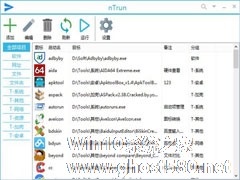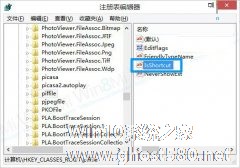-
Win+R运行功能的使用技巧分享
- 时间:2024-05-18 12:59:43
大家好,今天Win10系统之家小编给大家分享「Win+R运行功能的使用技巧分享」的知识,如果能碰巧解决你现在面临的问题,记得收藏本站或分享给你的好友们哟~,现在开始吧!
我们在设置电脑的过程中,Win+R运行功能是最常使用的,比如输入cmd可以打开命令提示符,输入gpedit.msc可以打开组策略,其实Win+R的功能远不止于此,我们还可以使用Win+R来实现快速启动,以提高我们的工作效率,下面给大家分享具体的实现方法。

实现方法一:直接丢入系统目录
大多数用户可能发现,通过Win+R输入Windows目录下的一些文件夹名称可以直接进入,这就说明,我们只需要把快捷方式(.lnk)放到Windows目录下即可。我们将qq的快捷方式丢入C:\Windows然后按下键盘上的Win+R快捷键,输入刚才的快捷方式名:qq,回车就可以看到QQ已经被成功打开了。
实现方法二:自建目录写入环境变量
为什么Win+R可以启动一些文件或者文件夹呢?这是在Windows系统中存在着环境变量,这些变量就是文件夹路径,从Win+R输入的指令都会在这些文件夹路径中寻找目标,如果成功找到则打开,反之提示失败。Win+R会读取变量下的快捷方式(.lnk)、可执行文件(.exe)、批处理文件(.bat)等,我们也只需要输入文件名部分,后缀名可以省略。
那我们就可以通过添加环境变量的方法来实现快速启动了。我们现在硬盘中创建一个用于放程序快捷方式的目录,比如D:\Goto。然后我们把我们的常用软件全部都创建快捷方式在其中,把快捷方式文件的名字改成用来快速启动的“启动名”。比如腾讯QQ,我可以改成qq;微信电脑版我可以改成weixin;Office Word我可以改成doc等等,大家可以充分发挥自己的想象,给程序赋予独一无二的“启动名”(支持中文,大小写无所谓)。

这里我把小编的一些常用软件、常进文件夹(goto就是本目录,为了方便管理这些项目)放入了其中。
接着我们右键我的电脑-属性-高级系统设置-高级选项卡,点击右下方的“系统变量”按钮,找到下框中Path项,点击编辑。

接着我们在弹出的窗口中,变量值中的文本显示最右侧的内容,输入一个英文分号,再键入你的文件夹地址,我这里输入的是;D:\Goto

紧接着我们点击确定,确定,再确定。按下Win+R快捷键输入qq,你会发现QQ已经显示在屏幕中央了。
经过这番设置,我实现了能够在复杂的工作环境中直接按下Win+R后输入qq开启腾讯QQ,整个过程熟练后不需要两秒。不再需要去桌面图标寻找、更不需要去资源管理器中找寻那常用的目录了!
实现方法三:nTrun快速启动http://www.ntrun.com/
如果觉得以上两种方法操作起来比较困难,那么我建议你使用这款名叫nTrun快速启动的绿色小工具。你只需要在软件中添加你的常用软件、目录即可,设置完成后即可关闭工具,使用Win+R快速启动了。并且软件还支持批量启动、命令行扩展等一系列加强操作。

通过Win+R你可以实现快速启动任何你想打开的东西,不论是软件、文件夹、网页、AHK脚本、命令行,一切你能想到的,都能做到。
追求高效率的工作方法,并不意味着用大量“高级”软件,而是把很多基本功能运用好,贯通融合,来满足“真正的需求”。也就是说,善用比佳软更重要。
关于Win+R运行功能的使用技巧就给大家分享到这里了,使用Win+R我们可以打开自己的程序,不仅不需要软件占用后台,而且操作起来又十分容易,是不是特别的棒啊!
以上就是关于「Win+R运行功能的使用技巧分享」的全部内容,本文讲解到这里啦,希望对大家有所帮助。如果你还想了解更多这方面的信息,记得收藏关注本站~
【本②文*来源Win10系统之家,转载请联系网站管理人员!】
相关文章
-
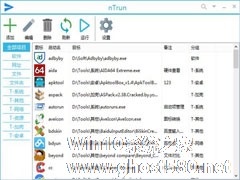
我们在设置电脑的过程中,Win+R运行功能是最常使用的,比如输入cmd可以打开命令提示符,输入gpedit.msc可以打开组策略,其实Win+R的功能远不止于此,我们还可以使用Win+R来实现快速启动,以提高我们的工作效率,下面给大家分享具体的实现方法。
实现方法一:直接丢入系统目录
大多数用户可能发现,通过Win+R输入Windows目录下的一些文件夹名称可... -

win8作为微软最新的操作系统,有机会试用了一把,先将一些本人安装系统、驱动、使用技巧、软件兼容性和大家做个分享,希望对广大win8初次体验者有所借鉴与帮助.
(1)安装系统
15号终于下载完了WIN832位开发预览版,马上刻盘找了台机器开始安装。整个安装过程和WIN7差别不大,感觉WIN8的封装还是沿用了WIN7。不过开机画面有了新变... -

WindowsXP开始菜单中的“运行”对于家庭用户而言,虽然不常用到,但也不会陌生吧。打开命令行窗口只需输入“cmd”就可以,打开注册表输入“regedit”……你所使用的“运行”是不是只局限于输入几个英文字母打开某个程序呢?“其实运行”中蕴含有很多技巧,这里分享了10个比较常用的命令小技巧,觉得不错就看完吧。
1.用“.”和“\”打开指定文件夹... -
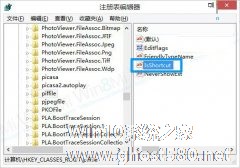
很多用户在操作系统中经常会使用到快捷键,快捷键方便于我们的工作和生活,在Win8系统中Win+X快捷键是其新增的功能。它能发挥其很多的功能,但是在操作一段时间后会发现此快捷键竟然失效了,那么该如何恢复此快捷键的功能呢?
Win+X快捷键的功能:
在桌面左下角弹出一个菜单里面包含常用到的系统工具:程序与功能、网络连接、电源选项、事件查看器、系统、设备管理器、磁盘...